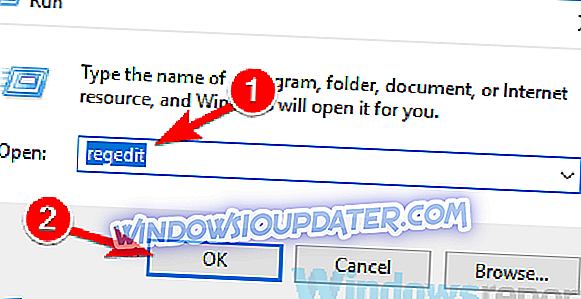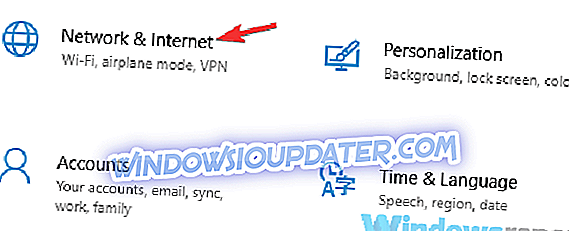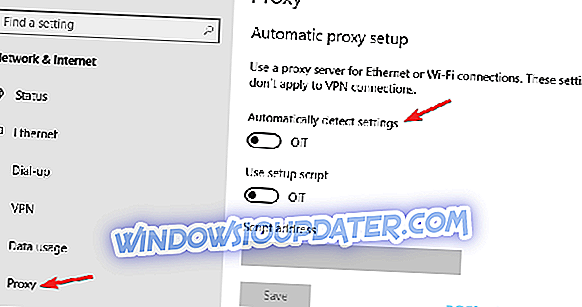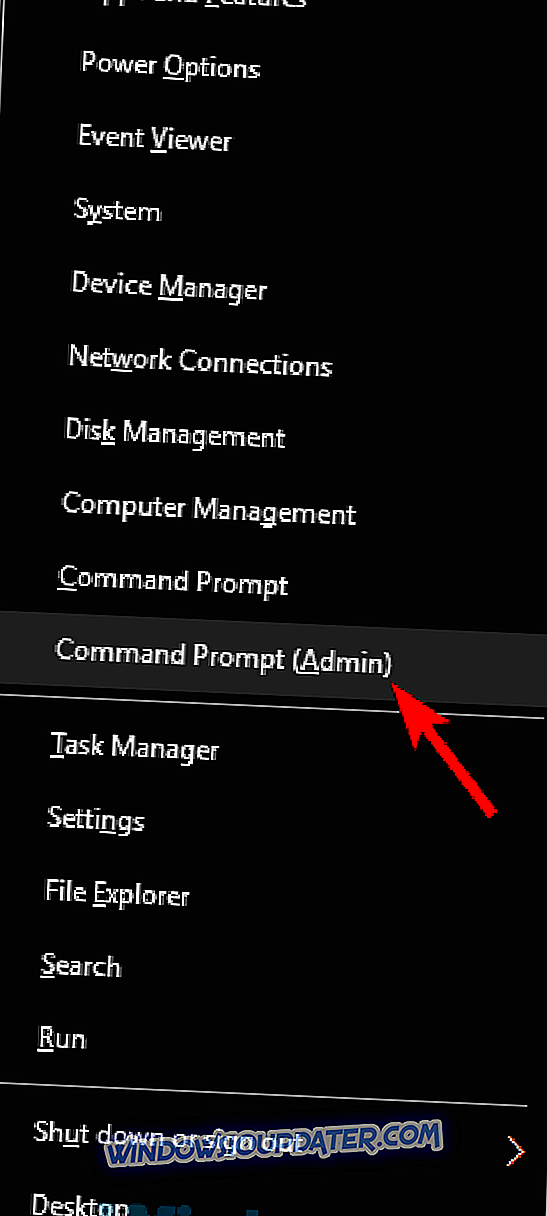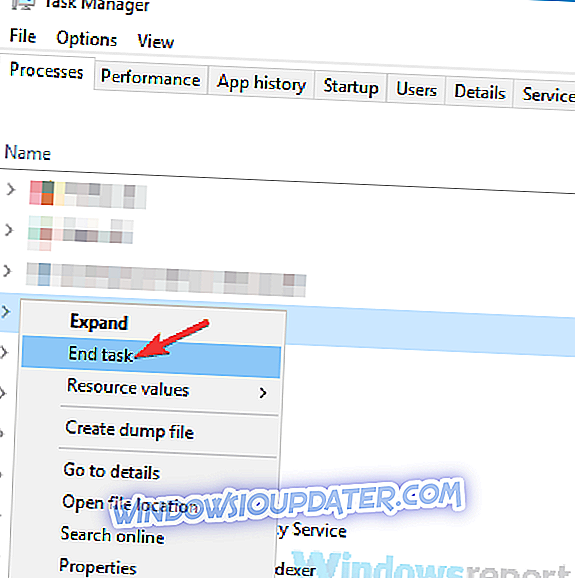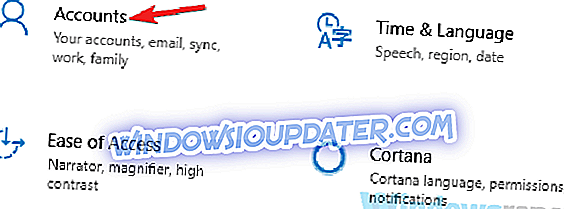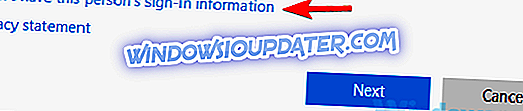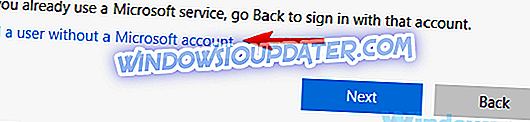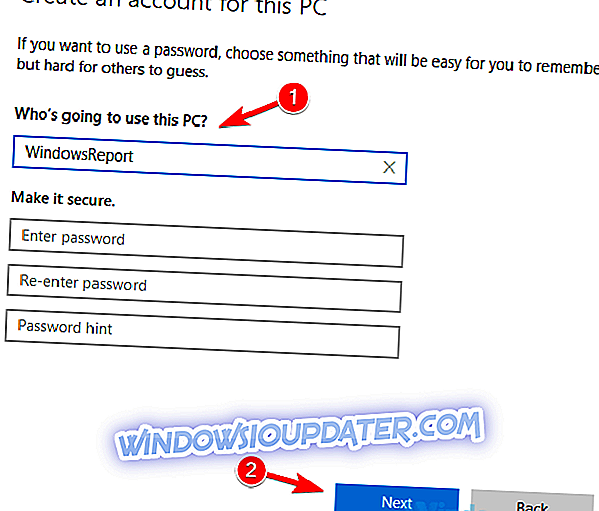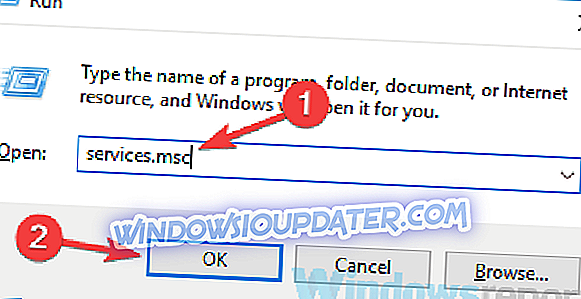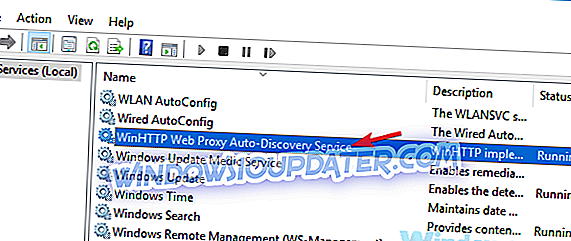Muitos usuários usam proxy para proteger sua privacidade on-line, mas o que você pode fazer quando seu proxy não é desativado? Não ser capaz de desativar seu proxy pode ser um problema, e pode até ser um sinal de infecção por malware, então, no artigo de hoje, mostraremos como corrigir esse problema.
Muitos usuários relataram problemas com seu proxy e falando de problemas de proxy, aqui estão alguns problemas comuns:
- O servidor proxy continua ativando o Windows 10 - Suas configurações de proxy podem continuar sendo ativadas, não importa o que você faça. Para corrigir isso, verifique o seu sistema em busca de malware.
- As configurações de proxy do Windows 10 continuam mudando, não serão salvas - Às vezes, esses problemas podem ocorrer devido a problemas com seu registro. Para corrigi-los, você precisa fazer alguns ajustes no seu registro.
- Não é possível alterar as configurações de proxy Windows 10 - Em alguns casos, você não poderá alterar suas configurações de proxy. Isso pode acontecer se o seu perfil de usuário estiver corrompido, então crie um novo para corrigir o problema.
- Configurações de proxy, o servidor não será desativado . Em alguns casos, você não poderá desativar suas configurações. Isso pode acontecer se os serviços necessários não estiverem sendo executados, mas você pode ativá-los facilmente.
- O proxy não fica desativado, desabilitado - há muitos problemas de proxy que você pode encontrar, mas você pode corrigi-los usando nossas soluções.
Proxy não vai desligar no Windows 10, o que fazer?
- Executar uma verificação completa do sistema
- Modifique seu registro
- Certifique-se de que o seu proxy está realmente desativado
- Verifique se algum aplicativo está usando a porta 8080
- Crie uma nova conta de usuário
- Ativar o serviço de detecção automática de proxy da Web WinHTTP
- Execute seu navegador como administrador e desative as configurações de proxy
- Use uma VPN
Solução 1 - Execute uma verificação completa do sistema

Se o seu proxy não se desligar no Windows 10, talvez o problema seja causado por uma infecção por malware. Certos malwares podem modificar suas configurações e continuar forçando você a usar seu próprio proxy para exibir anúncios.
Isso pode ser um problema, mas você pode corrigi-lo simplesmente executando uma verificação completa do sistema. A verificação pode levar algumas horas, dependendo do tamanho do seu disco rígido, então você terá que ser paciente.
Se você quer ter certeza de que seu sistema está livre de malware, sugerimos usar o Bitdefender . Este antivírus oferece uma grande proteção, e é leve em seus recursos, por isso não irá interferir com as tarefas diárias durante a digitalização.
- Obtenha agora Bitdefender 2019 (desconto disponível)
Solução 2 - Modifique seu registro
O Windows mantém muitas de suas configurações armazenadas em seu registro e, se você for um usuário avançado, poderá alterar facilmente essas e muitas configurações ocultas, ou mesmo forçar o Windows a aplicar determinadas configurações.
Se o seu proxy não desligar no Windows 10, talvez você consiga corrigir o problema fazendo algumas alterações no Editor do Registro. Para fazer isso, siga estas etapas:
- Pressione a tecla Windows + R para abrir a caixa de diálogo Executar . Digite regedit e pressione Enter ou clique em OK .
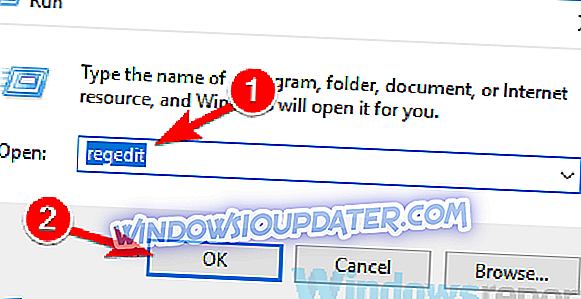
- Quando o Editor do Registro é aberto, no painel direito, navegue até a chave HKEY_LOCAL_MACHINESOFTWAREPoliciesMicrosoftWindowsCurrentVersionInternet Settings .

- No painel direito, clique duas vezes em ProxySettingsPerUser DWORD e defina seu valor como 1. Caso esse DWORD não esteja disponível, clique com o botão direito do mouse no painel direito e escolha Novo> Valor DWORD (32 bits) . Agora mude o valor de acordo.
Alguns usuários estão sugerindo ir para a chave HKEY_CURRENT_USER / Software / Microsoft / Windows / CurrentVersion / InternetSettings e fazer as seguintes alterações:
- Altere o valor de ProxyEnable para 0
- Alterar o valor de ProxyHttp1.1 para 0
- Remover chave ProxyOverride
- Remover chave ProxyServer
Modificar o registro sempre pode ser um procedimento arriscado, no entanto, muitos usuários relataram que essa solução funcionou para eles, portanto sinta-se à vontade para testá-lo.
Solução 3 - Certifique-se de que seu proxy esteja realmente desativado
Se o seu proxy não for desativado no Windows 10, é possível que ele não seja desativado corretamente. Para desativar seu proxy, você só precisa fazer o seguinte:
- Abra o aplicativo Configurações . Para fazer isso rapidamente, você pode usar o atalho Windows Key + I. Agora navegue até a seção Rede e Internet .
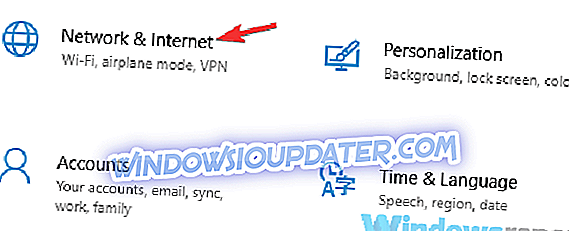
- Selecione Proxy no painel esquerdo. No painel direito, desative todas as opções.
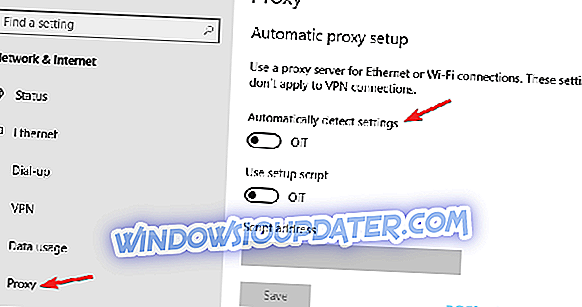
Depois de fazer isso, seu proxy deve ser completamente desativado e tudo deve começar a funcionar novamente.
Solução 4 - Verifique se algum aplicativo está usando a porta 8080
De acordo com os usuários, às vezes outros aplicativos podem estar usando a porta 8080 em seu PC e isso pode causar problemas de proxy. Se o seu proxy não for desativado, você precisará executar alguns comandos no Prompt de Comando para encontrar o aplicativo que está usando a porta 8080. Para fazer isso, siga estas etapas:
- Inicie o Prompt de Comando como administrador. Para fazer isso, basta pressionar a tecla Windows + X para abrir o menu Win + X. Agora escolha Prompt de Comando (Admin) . Se o Prompt de Comando não estiver disponível, você também poderá usar o PowerShell (Admin) .
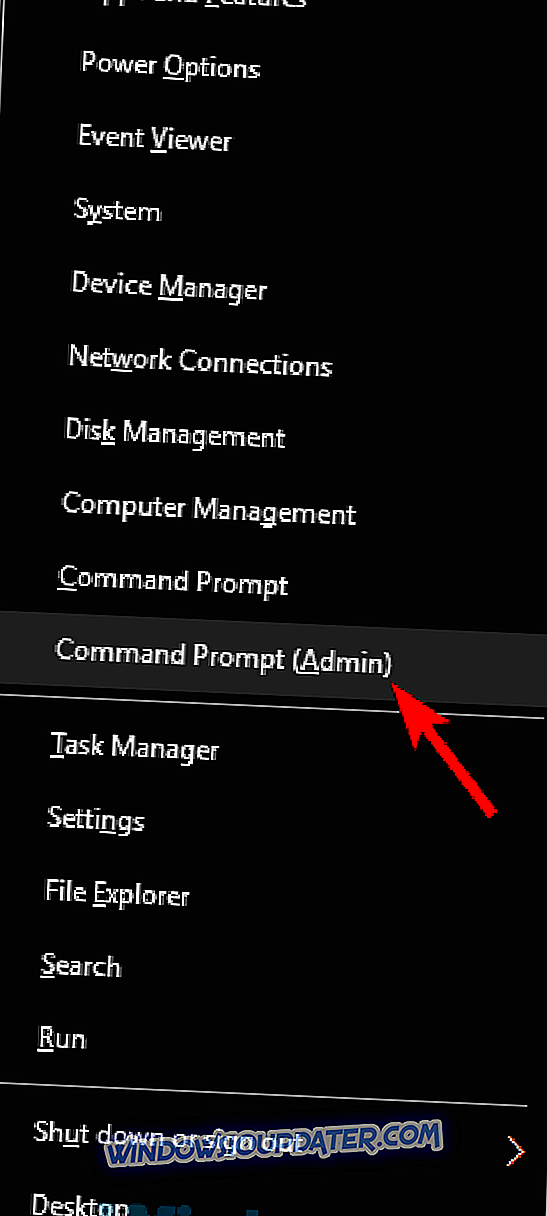
- Quando o prompt de comando inicia, execute o netstat - bono | findstr LISTENING | findstr: 8080 comando. Agora você deve ver a localização do arquivo que está usando a porta 8080. Se você não obtiver nenhum resultado depois de executar esse comando, essa solução não se aplica a você.
Muitos usuários relataram que o ISUSPM.exe estava usando sua porta 8080 e, para corrigir os problemas com o proxy, é aconselhável desativar esse aplicativo. Para fazer isso, basta seguir estas etapas:
- Abra o Gerenciador de Tarefas . Você pode fazer isso rapidamente pressionando Ctrl + Shift + Esc .
- Quando o Gerenciador de Tarefas for aberto, localize o processo ISUSPM.exe, clique com o botão direito e selecione Finalizar tarefa no menu.
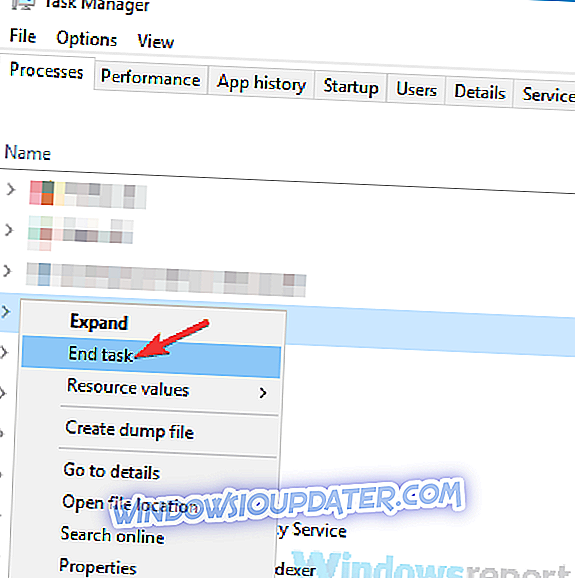
- Agora vá para o diretório Common FilesInstallShieldUpdate C: Program Files (x86), localize ISUSPM.exe e renomeie para ISUSPM-old.exe .
Agora você só precisa reiniciar o seu PC e o problema com o proxy deve ser resolvido. Tenha em mente que você pode ter que renomear este arquivo rapidamente antes que o Windows o inicie novamente, por isso, certifique-se de ter seu diretório aberto.
Às vezes, outros arquivos podem causar esse problema, mas muitos usuários relataram que renomear ISUSPM.exe corrigiu o problema para eles, portanto, não deixe de experimentá-lo.
Solução 5 - Crie uma nova conta de usuário
Às vezes, sua conta de usuário pode ser corrompida, e isso pode levar a vários problemas. Se o seu proxy não se desligar no seu PC, talvez isso se deva à corrupção da conta. Como não há uma maneira fácil de reparar sua conta, normalmente é melhor criar uma nova conta de usuário. Para fazer isso, basta seguir estas etapas:
- Abra o aplicativo Configurações e vá para a seção Contas .
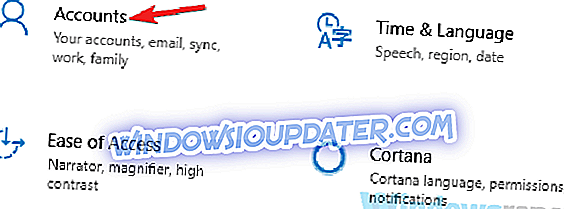
- Agora escolha Família e outras pessoas no painel esquerdo. Clique em Adicionar outra pessoa a este PC no painel direito.

- Selecione Eu não tenho informações de entrada desta pessoa .
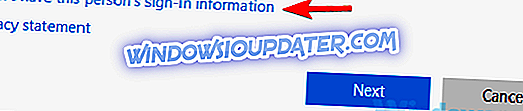
- Escolha Adicionar um usuário sem uma conta da Microsoft .
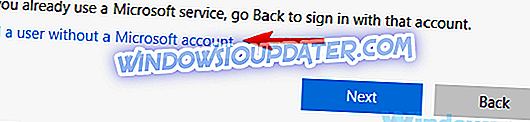
- Agora você só precisa digitar o nome de usuário e a senha desejados para a nova conta e clicar em Avançar .
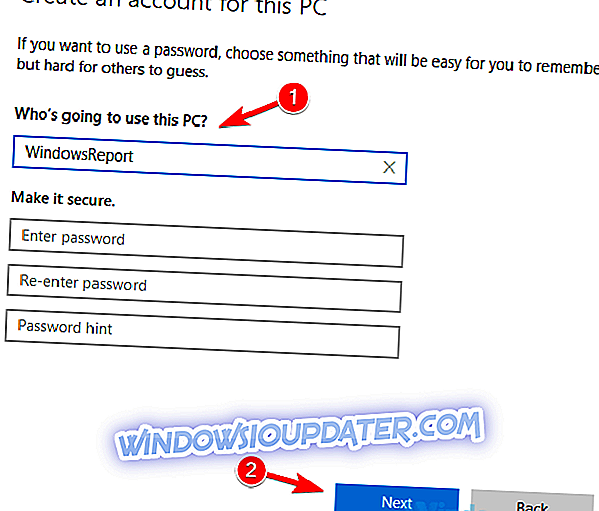
Depois de criar uma nova conta, mude para ela e verifique se o problema ainda está lá. Se o problema não aparecer na nova conta, você precisará mover seus arquivos pessoais para a nova conta e começar a usá-la em vez da antiga.
Solução 6 - Ativar Ativar serviço de detecção automática de proxy da Web WinHTTP
De acordo com os usuários, se o seu proxy não desligar no Windows 10, é possível que o problema seja causado por um serviço específico. Parece que o serviço de detecção automática WinHTTP Web Proxy é responsável por esse problema e, para corrigi-lo, você só precisa iniciar este serviço.
Isso é bem simples de fazer, e você pode fazer isso seguindo estas etapas:
- Pressione a tecla Windows + R e digite services.msc . Agora pressione Enter ou clique em OK .
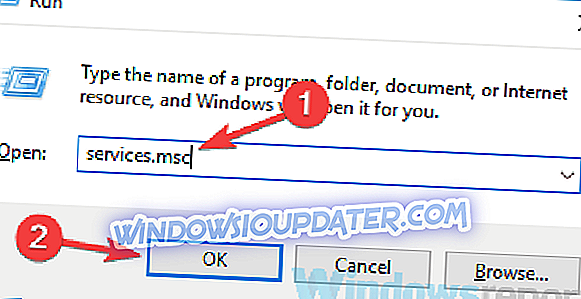
- Quando a janela Serviços for aberta, localize o Serviço de Descoberta Automática de Proxy da Web do WinHTTP e clique duas vezes nele.
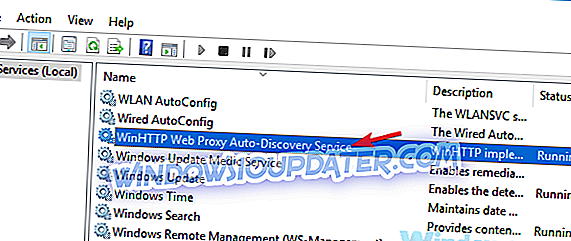
- Se o serviço não estiver em execução, clique no botão Iniciar . Agora clique em Aplicar e OK para salvar as alterações.
Depois de iniciar este serviço, verifique se o problema ainda está lá. Se esse serviço já estiver em execução, essa solução não se aplica a você e você pode ignorá-la.
Solução 7 - Execute seu navegador como administrador e desative as configurações de proxy
Em alguns casos, você pode corrigir esse problema simplesmente desativando suas configurações de proxy no navegador. Este processo é diferente para cada navegador, mas, basicamente, você só precisa abrir a página Configurações no seu navegador, localize a seção Proxy e desative tudo.
Depois de fazer isso, o problema deve ser resolvido. Lembre-se de que muitos usuários sugeriram que você precisasse iniciar seu navegador como administrador para aplicar as alterações. Para fazer isso, simplesmente localize o atalho do navegador, clique com o botão direito e escolha Executar como administrador no menu.
Solução 8 - Use uma VPN

Se você está tendo problemas com seu proxy, talvez seja um bom momento para considerar o uso de uma VPN. Embora o proxy seja relativamente simples de configurar, ele não oferece os mesmos recursos de uma VPN.
Usando uma VPN, você terá uma camada extra de segurança enquanto navega na Web e protegerá seus dados tanto do seu provedor quanto de usuários mal-intencionados. Se você está procurando uma VPN boa e confiável, sugerimos que você experimente o CyberGhost VPN . Essa ferramenta não apenas manterá seus dados seguros, mas também desbloqueará alguns recursos da Internet que podem estar indisponíveis em seu país.
- Faça o download agora Cyber Ghost VPN (atualmente com 73% de desconto)
Usar um proxy é uma maneira sólida de proteger sua privacidade on-line, mas às vezes seu proxy não desliga, não importa o que você faça. Isso geralmente é causado por malware ou por um aplicativo que está usando a porta 8080, mas esperamos que você tenha resolvido o problema com uma de nossas soluções.